2007年04月30日
ログインする
 ログインする
ログインする ログインをするには、まずログインページを開きます。
ログインをするには、まずログインページを開きます。このページで会員IDとパスワードを入力して
「ログイン」ボタンをクリックするとログインできます。
※ID、パスワードは大文字小文字も識別します。
また余分なスペースなどもカウントしますので、ログインできない場合は、
正しいパスワードを入力しているか、一度ご確認下さい。
ID、パスワードを忘れた方はこちらを確認してください。
⇒パスワードを確認する
2007年04月30日
ブログを作成する
 ブログを作成する
ブログを作成する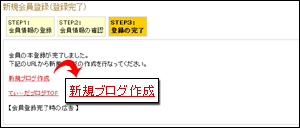 会員登録直後の画面の「新規ブログ作成」のリンクをクリックします。
会員登録直後の画面の「新規ブログ作成」のリンクをクリックします。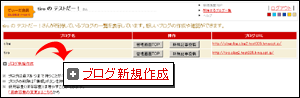 既にブログを作成済みの方など、会員登録からブログ作成に移った場合
既にブログを作成済みの方など、会員登録からブログ作成に移った場合以外は、ログイン直後のページの「ブログ新規作成」のリンクをクリックします。
STEP1 : ブログ新規作成ページ
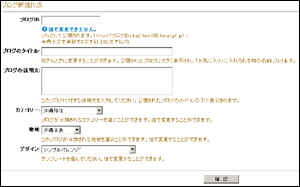 クリックすると「ブログ新規作成」ページが表示されます。
クリックすると「ブログ新規作成」ページが表示されます。このページでブログの基本情報・設定を入力します。
ブログID:
ブログのIDを入力します。ブログのアドレスの一部になります。
半角小文字英数字3文字以上30文字以内で入力します。
設定後の変更はできません。
ブログのタイトル:
作成するブログのタイトルになります。設定後の変更が可能です。
ブログの説明文:
ブログの説明文です。どんなブログかなどブログの紹介を書きます。
設定後の変更が可能です。
カテゴリー:
ブログが属するカテゴリーを選択します。
プルダウンメニューからお好きなカテゴリーを選択します。
設定後の変更が可能です。
地域:
ブログが属する地域を選択します。
プルダウンメニューからお好きな地域を選択します。
設定後の変更が可能です。
デザイン:
ブログに適用するデザインテンプレートを選択します。
設定後の変更が可能です。
各項目に入力後、「確認」ボタンをクリックします。
STEP2: ブログ作成内容の確認ページ
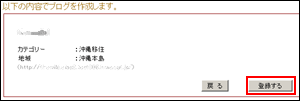 確認ページが表示されるので、確認し、「登録する」ボタンをクリックします。
確認ページが表示されるので、確認し、「登録する」ボタンをクリックします。これでブログが作成できます。
2007年04月30日
会員登録する
 会員登録する
会員登録する ブログを始めるには、まず会員登録をします。
ブログを始めるには、まず会員登録をします。会員登録の手順は以下になります。
会員登録していない場合は「新規会員登録」ボタンより
会員登録ページに進みます。
STEP1 : 会員情報の登録ページ
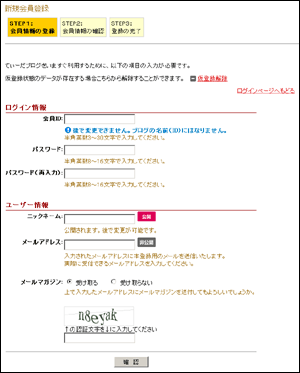 会員ID:
会員ID: 会員IDを入力します。ブログのアドレスとは別に、ログインの際に
使用する会員のIDです。設定後の変更はできません。
パスワード:
ログインの際に使用するパスワードです。確認のために
「パスワード(再入力):」にも同じパスワードを入力します。
設定後の変更が可能です。
ニックネーム:
記事を投稿したり、コメントを書き込む際に表示されるニックネームです。
設定後の変更が可能です。
メールアドレス:
会員の連絡用のメールアドレスです。こちらへ会員本登録用のメールが
送信されます。また、コメントが入った際に通知するなど、お知らせメール
の宛先にもなります。設定後の変更が可能です。
メールマガジン:
このサイトから発行されるメールマガジンを受け取るかどうかの設定です。
受け取る設定後に不要になった場合は解除することができます。
認証文字
この文字を入力することで正常な登録であることを認証します。
画像に記載されている英数字を枠内に入力します。
STEP2 : 会員情報の確認ページ
 入力した会員情報の確認をします。正しければ「登録」ボタンをクリックします。
入力した会員情報の確認をします。正しければ「登録」ボタンをクリックします。「登録」ボタンをクリックすると仮登録が完了します。
この状態では、まだ会員登録は完了していません。
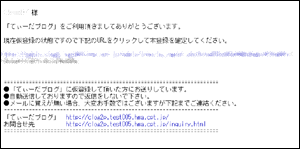 「仮登録いたしました 」の件名で登録したメールアドレスへ会員本登録用のメールが届きます。
「仮登録いたしました 」の件名で登録したメールアドレスへ会員本登録用のメールが届きます。このメールに記載されている本登録用のURLへアクセスして新規会員登録(登録完了)ページを確認すると会員登録完了です。
STEP3 : 登録の完了ページ
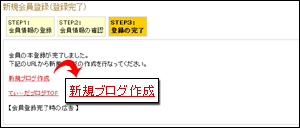
このページで会員登録が完了しました。
「新規ブログ作成」のリンクから新規ブログを作成することができます。





